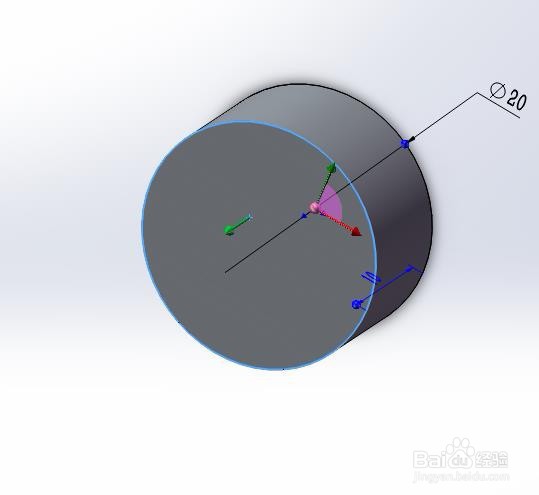1、首先打开solidworks,在程序的菜单栏,选择“文件”—“打开”。

2、在弹出的“打开”窗口内,随意打开一张零件图或装配图。

3、选装任意一个面,可以看到该面已经变成了蓝色,且高亮显示,下面,我们就来取消这个显示状态。

4、在软件最顶部的按钮列表中,选择最右侧的“选项”按钮。

5、在“系统选项”窗口内,切换到“普通”选项卡,去掉“采用上色面高亮显示”前的对勾,然后点击确定。

6、回到软件的操作界面,我们仍然选中任意一个面,可以看到,该面除了边线以外的部分全部保持了原始的显示状态。
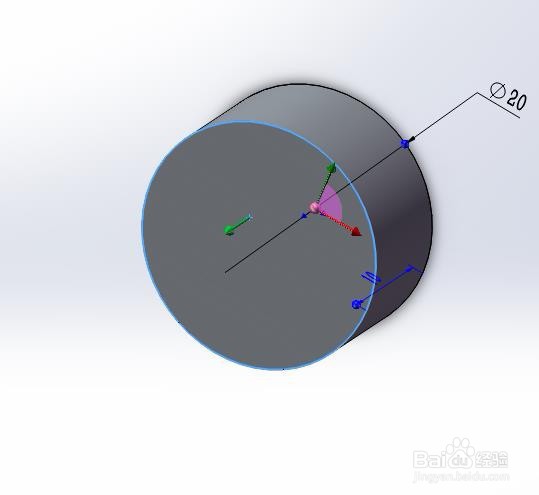
1、首先打开solidworks,在程序的菜单栏,选择“文件”—“打开”。

2、在弹出的“打开”窗口内,随意打开一张零件图或装配图。

3、选装任意一个面,可以看到该面已经变成了蓝色,且高亮显示,下面,我们就来取消这个显示状态。

4、在软件最顶部的按钮列表中,选择最右侧的“选项”按钮。

5、在“系统选项”窗口内,切换到“普通”选项卡,去掉“采用上色面高亮显示”前的对勾,然后点击确定。

6、回到软件的操作界面,我们仍然选中任意一个面,可以看到,该面除了边线以外的部分全部保持了原始的显示状态。